Привет друзья! Если ваша Windows тормозит, подвисает, долго загружается, медленно работает, то вполне возможно, с системой всё в порядке, и это максимум на что она способна в условиях имеющейся аппаратной начинки. Чтобы система более-менее сносно работала, компьютер должен соответствовать базовым аппаратным требованиям. Но не тем минимальным, которые компания Microsoft формально установила для Windows 7, 8.1 и 10, а реальным. И это:
- Современный процессор как минимум двухъядерный, с тактовой частотой не менее 2,5 Ггц;
- Оперативная память не менее 4 Гб;
- Если не SSD, то хотя бы современный HDD со скоростью вращения шпинделя как минимум в 7200 оборотов.
Если компьютер не соответствует этим требованиям, программная оптимизация – это единственный возможный путь к более-менее комфортной работе с маломощным ПК или ноутбуком. Для усреднённых и производительных же компьютеров оптимизация – в ряде случаев путь к большему быстродействию.
↑ Как ускорить работу Windows? Или всё об оптимизации, и прочих методах ускорения работы версий системы 7, 8.1 и 10
↑ 1. Обновление драйверов
Считается, что, если Windows работает нормально, лучше не обновлять драйверы, поскольку процедура это двойственная, и в некоторых случаях может даже и навредить системе. Однако именно к обновлению драйверов (как минимум на значимые комплектующие типа материнской платы и видеокарты) необходимо прибегнуть, если у системных тормозов нет другой явной причины типа вирусов или перегрева железа. Драйвера на все устройства можно обновить автоматически с помощью отличной сборки Snappy Driver Installer.
Как ускорить работу Ноутбука или Компьютера? Оптимизация Windows 10 и Ускорение работы ПК
↑ 2. Отключение визуальных эффектов
Минимизировать нагрузку на аппаратные ресурсы маломощного компьютера можно, если отключить отдельные визуальные эффекты системы. Как это делается, мы рассматривали в статье «Оптимизация Windows 7». Эта статья актуальна и для версий системы 8.1 и 10.
↑ 3. Снятие программ с автозагрузки и их отложенный запуск
Оперативной загрузке системы обычно препятствует ряд программ в автозагрузке. Они запускаются вместе с системой и тем самым увеличивают общее время её загрузки. Автозапуск программ, без фоновой работы которых можно обойтись, нужно отключить и запускать их при необходимости вручную.
Для отдельных программ, фоновая активность которых принципиальна, в таких случаях настраивается отложенный запуск. Друзья, как снимать программы с автозагрузки в среде Windows 10 и назначать им отложенный запуск, мы рассматривали ранее. В другой статье вы можете ознакомиться со штатными способами снятия программ и служб с автозагрузки в версиях системы 8.1 и 10.
Также хотел бы вам представить ещё одну программку — Autorun Organizer от создателя известной Reg Organizer. Бесплатная программа Autorun Organizer:
- измеряет общее время запуска Windows и ведёт сравнительную статистику по этому значению;
- определяет ПО, существенно влияющее на общее время запуска системы;
- позволяет добавлять программы в автозагрузку;
- предоставляет удобную возможность удаления из автозагрузки, временного отключения и настройки отложенного запуска для любого ПО.
С помощью Autorun Organizer можно управлять автозапуском не только программ, системных и сторонних служб, но также драйверов, заданий реестра и планировщика.
Как ускорить работу компьютера Шаг1. Утилита MSconfig
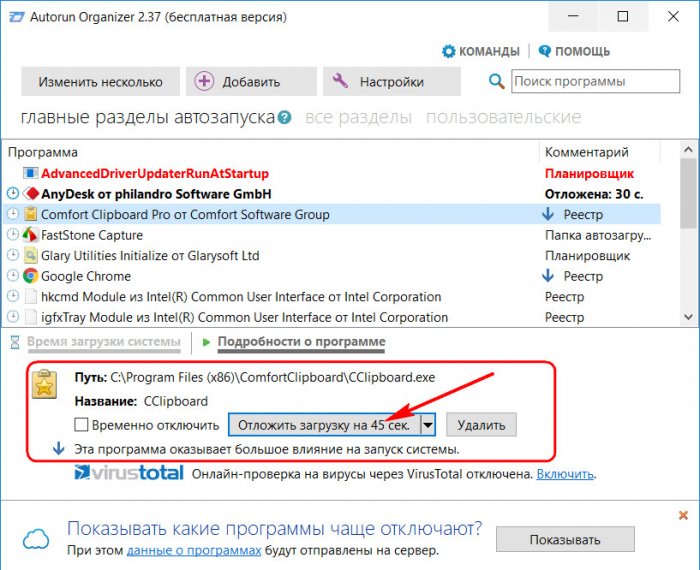
↑ 4. Работа с браузером
Оптимизация используемого браузера – это отдельный вопрос. В Интернете существует масса способов хоть на толику, но ускорить работу популярных Mozilla Firefox, Google Chrome и их клонов, к примеру, за счёт правки их скрытых настроек. Я же ограничусь оптимальными советами, как ускорить работу браузера в среде Windows.
Если Windows и браузер установлены на HDD-диске, рекомендуется периодически проводить чистку истории браузера.
Не следует держать активными много вкладок, поскольку все они, одномоментно открываясь при запуске веб-обозревателя, нагружают процессор. Для решения этой проблемы компания Microsoft вместе с накопительным обновлением Creators Update для Windows 10 привнесла в работу штатного Microsoft Edge новшество в виде среды отложенных вкладок.
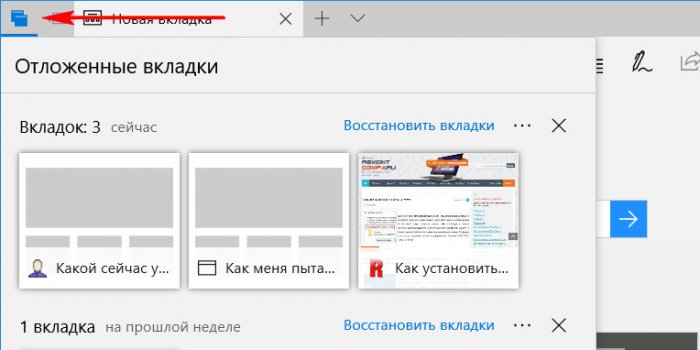
В Chrome такую среду можно реализовать с помощью расширения OneTab.
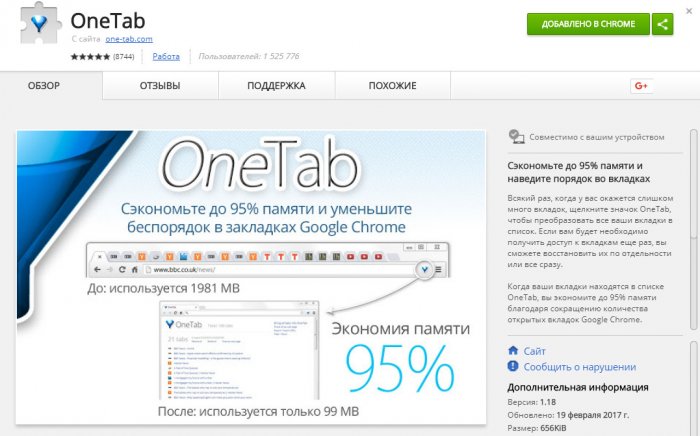
Работу браузера обычно тормозят огромное количество установленных расширений. От редко используемых можно просто отказаться.
Для маломощных компьютеров важно подобрать свой браузер. В этом деле поможет сервис:
http://browserbench.org/
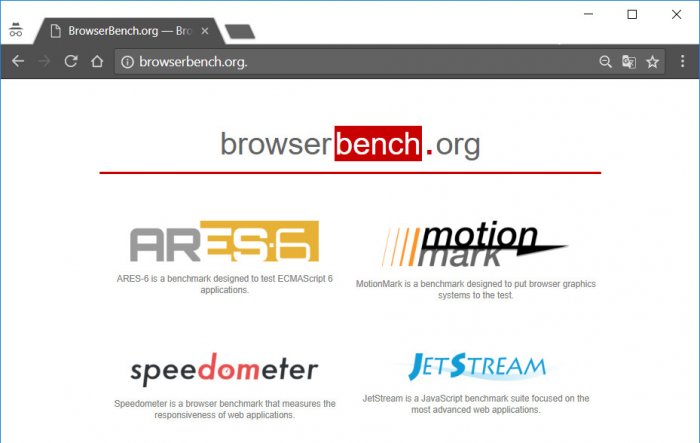
Сайт предусматривает тестирование используемого браузера на конкретном компьютерном устройстве. В рамках проведения теста веб-обозреватель подвергается разному типу нагрузок, имитирующих пользовательские задачи. По итогу тестирования выдаётся либо конкретное значение, как число обработанных операций в минуту при определении общего быстродействия, либо индекс производительности, как при тесте обработки графики и Java-контента.
Ещё один действенный способ оптимизации работы браузера затронем ниже, при рассмотрении вопроса реализации RAM-диска.
↑ 5. Очистка диска
Обещанный каждой коммерческой программой для чистки и оптимизации Windows эффект быстродействия после очистки диска, увы, не всегда имеет место быть. Но периодически очищать диск (C:) необходимо, чтобы у системы был 15-20% запас пустого места для быстродействия. Как чистить жёсткий диск средствами самих Windows 7, 8.1 и 10, можно узнать в этой статье. А пользователи актуальной версии 10, обновлённой до Creators Update, могут использовать новый штатный инструмент «Контроль памяти».
↑ 6. Дефрагментация HDD
Дефрагментация разделов HDD – один из действенных способов оптимизации, эта процедура хоть как-то решает вопрос слабейшего места компьютера. Дефрагментация дисков (а в терминологии Windows 8.1 и 10 – оптимизация дисков) включена в состав служебных операций Windows, которые проводятся в автоматическом режиме при простое компьютера.
Но системе не всегда удаётся провести плановое обслуживание. Желательно периодически вручную запускать анализ на предмет фрагментации разделов диска. И при необходимости также вручную запускать дефрагментацию. Для этих целей можно использовать как штатный инструмент системы, так и сторонние программы. Детально эта процедура описывается в статьях сайта применимо к Windows 7 и применимо к Windows 8.1 и 10.
Важно: нельзя запускать дефрагментацию для SSD.
↑ 7. Выравнивание разделов диска
Выравнивание разделов диска – менее эффективная процедура, чем регулярная дефрагментация, но, что касается HDD, полагаю, здесь стоит бороться даже за малейший прирост производительности. На выровненном разделе диска операции чтения и записи будут проводиться с максимальной для сектора скоростью. Как осуществляется эта процедура, читайте в этой статье сайта.
↑ 8. Задействование неиспользуемых возможностей компьютера
Что уже и говорить об обывателях, если даже опытные пользователи не всегда используют аппаратные и технологические возможности своего компьютера. Многие могут даже не подозревать, что, например, их SSD может работать быстрее, если его вынуть из порта SATA II и подключить к порту SATA III, который поставляется в составе практически всех новых моделей материнских плат. Другой пример: владельцы материнок, предусматривающих реализацию вместе с современным режимом работы SATA-контроллера AHCI устаревший IDE для совместимости со старым оборудованием, годами могут не знать, что используют именно последний. А использование AHCI – это ещё один способ выжимки максимальной скорости чтения и записи данных из проблемных HDD. Да даже о преимуществах BIOS UEFI и GPT-дисков знает далеко не каждый пользователь компьютера.
Не всегда в точках продажи ПК и ноутбуки нам продают налаженными с максимальной выжимкой производительности. Наладчики в больших магазинах по условию не могут знать обо всех технологических новинках каждой модели. Максимальное задействование возможностей своего компьютера – только наша задача.
↑ 9. RAM-диск
Создание RAM-диска за счёт ресурса оперативной памяти – эффективный, но очень условный способ оптимизации работы компьютера. Необходимо, чтобы такой диск создавался из регулярно простаиваемого объёма оперативной памяти, а, соответственно, на компьютере её должно быть не менее 8 Гб. На RAM-диск можно поместить портативные программы, перенести папки «Temp», профили браузеров, рабочие каталоги прочих программ. И всё это будет буквально летать. Сравним тесты производительности RAM-диска и обычного HDD в программе CrystalDiskMark.
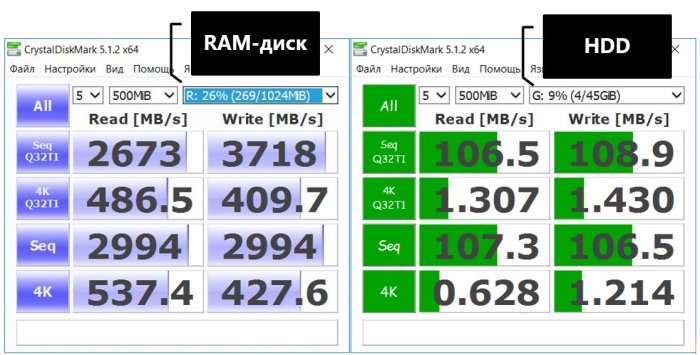
Оперативная память в разы превосходит даже возможности SSD, не говоря уже о еле мерцающем потенциале HDD. А чтобы содержимое RAM-диска не исчезало при выключении компьютера, для его реализации необходимо использовать программу, предусматривающую запись данных в специальный файл на HDD. В числе таковых – платная SoftPerfect RAM Disk.
↑ 10. Заражение Windows вредоносными программами
Ваша операционная система может работать медленно по причине заражения вирусами, проверить так ли это, очень легко. Просто установите хорошую антивирусную программу и проверьте ваш ПК на вирусы.
↑ 11. Аппаратный апгрейд
Сколь бы ни был эффективен метод программной оптимизации, он вряд ли сравнится с по-настоящему действенным способом ускорения работы Windows – аппаратным апгрейдом:
- добавлением оперативной памяти;
- заменой процессора на более мощный;
- приобретением SSD как минимум для установки на него операционной системы.
Источник: remontcompa.ru
Тормозит игра? Как ускорить игру — 7 простых советов
Даже обладая мощным компьютером — вы совсем не застрахованы от того, что у вас не будут тормозить игры. Очень часто, чтобы ускорить игру, достаточно провести небольшую оптимизацию ОС — и игры начинают «летать»!
В этой статье хотелось бы остановиться на самых простых и действенных способах ускорения. Стоит заметить, что в статье будет отсутствовать тема «разгона» и покупки новых комплектующих для ПК. Т.к. первое — довольно опасная штука для работоспособности компьютера, а на второе — нужны деньги…
1. Системные требования и настройки в игре
Ну, во-первых, к любой игре указываются системные требования. Многие пользователи считают, что если игра удовлетворяет тому, что они прочитали на коробочке с диском — то все отлично. Между тем, на дисках, чаще всего пишутся минимальные требования. Поэтому стоит заострить внимание на небольшую разновидность требований:
— минимальные — требования игры, необходимые для ее запуска при самых низких настройках производительности;
— рекомендуемые — параметры компьютера, которые обеспечат оптимальную (средние настройки) работу игры.
Так вот, если ваш ПК отвечает лишь минимальным системным требованиям — то ставьте в настройках игры минимальные значения: низкое разрешение, качество графики на минимум и т.д. Заменить производительность железки — программой, практически, невозможно!
Далее мы рассмотрим советы, которые помогут вам ускорить игру, каким-бы ни был по мощности ваш ПК.
2. Удаление программ, нагружающих компьютер
Часто бывает так, что игра тормозит не потому, что не хватает системных требований для ее нормальной работа, а потому, что одновременно с ней работает другая программа, сильно нагружающая вашу систему. Например, идет проверка антивирусной программы жесткого диска (кстати, иногда такая проверка запускается автоматически по расписанию, если вы его настроили). Естественно, что компьютер не справляется с задачами и начинает тормозить.
Если такое случилось во время игры, нажмите на кнопку «Win» (или Cntrl+Tab) — в общем сверните игру и попадите на рабочий стол. Затем запустите диспетчер задач (Cntrl+Alt+Del или Cntrl+Shift+Esc) и посмотрите какой процесс или программу нагружает ваш ПК.
Если есть посторонняя программа (помимо запущенной игры) — то отключите и закройте ее. Если она вам вообще постольку-поскольку — лучше ее вообще удалить.
https://pcpro100.info/kak-otklyuchit-avtozagruzku/ — проверьте так же программы, находящиеся у вас в автозагрузке. Если там есть незнакомые приложение — то отключите их.
Рекомендую при игре, отключать торренты и различные p2p клиенты (Strong, например). При отдаче файлов, ваш ПК может сильно быть нагруженным из-за этих программ — соответственно игры будут тормозить.
Кстати, многие пользователи так же устанавливают десятки различных иконок, гаджетов на рабочий стол, настраивают мигающие курсоры и пр. Все это «творение», как правило, очень сильно может нагружать ваш ПК, к тому же, многим пользователям это и не нужно, т.к. большинство времени они проводят в различных программах, играх, где интерфейс выполнен в своем стиле. Спрашивается, а зачем тогда разукрашивать ОС, теряя производительность, которой никогда лишнего не бывает…
3. Чистка реестра, ОС, удаление временных файлов
Реестр — это большая база данных, которая использует ваша ОС. Со временем, в этой базе накапливается множество «мусора»: ошибочных записей, записей программ, которые вы давно уже удалили и пр. Это может стать причиной более медленной работы компьютера, поэтому его рекомендуется чистить и оптимизировать.
То же самое относится к жесткому диску, на котором может скопиться большое количество временных файлов. Рекомендуется почистить жестки диск: https://pcpro100.info/ochistka-zhestkogo-diska-hdd/.
4. Дефрагментация жесткого диска
Все файлы, которые вы копируете на жесткий диск, записываются «кусками» в разброс* (понятие упрощено). Так вот, со временем таких кусочков разбросанных становится все больше и для того, чтобы собрать их воедино — компьютеру требуется больше времени. Из-за чего вы можете наблюдать снижение производительности.
Поэтому рекомендуется время от времени проводить дефрагментацию диска.
Самый простой способ: воспользоваться стандартной возможностью Windows. Заходите в «мой компьютер», щелкаете правой кнопкой мышки по нужному диску, и выбирайте пункт «свойства».
Далее в «сервисе» есть кнопка оптимизации и дефрагментации. Нажимаете ее и следуете рекомендациям мастера.
5. Оптимизация Winows, настройка файла подкачки
Оптимизация ОС, во-первых, заключается в отключении всех установленных расширений: курсоров, иконок, гаджетов и т.д. Вся эта «мелочевка» существенно снижает скорость работы.
Во-вторых, если на компьютере не хватает оперативной памяти, он начинает использовать файл подкачки (виртуальная память). Из-за этого создается повышенная нагрузка на жесткий диск. Поэтому мы ранее уже упоминали о том, что его необходимо очистить от «мусорных» файлов и дефрагментировать. Так же настройте файл подкачки, желательно его разместить не на системном диске (https://pcpro100.info/pagefile-sys/).
В-третьих, у многих пользователей существенно замедлить работу может автоматическое обновление Windows. Рекомендую его отключить и проверить работоспособность игры.
В-четвертых, отключите всякие эффекты в ОС, например, Aero: https://pcpro100.info/aero/.
В-пятых, выберите простенькую тему, типа классической. О том как менять темы и оформление Windows — см. https://pcpro100.info/oformlenie-windows/
Так же обязательно нужно зайти в скрытые настройки ОС Windows. Есть много галочек, которые сказываются на скорости работы и, которые, разработчиками были убраны подальше от посторонних глаз. Для изменения этих настроек — используются специальные программы. Их называют твикерами (скрытые настройки Windows 7). Кстати, для каждой ОС свой твикер!
6. Настройка видеокарты
В этом разделе статьи мы изменим настройки видеокарты, заставив ее работать на максимальную производительность. Действовать будем в «родных» драйверах без всяких дополнительных утилит.
Как известно, настройки по умолчанию — не всегда позволяют обеспечить оптимальные настройки для каждого пользователя. Естественно, если у вас новый мощный ПК — то вам нет смысла что-то менять, т.к. игры и так у вас будут «летать». А вот остальным, стоит посмотреть, что же предлагают нам поменять разработчики драйверов для видеокарт…
6.1 Ati Radeon
Почему-то считается, что эти карты лучше подходят для видео, для документов, но не для игр. Возможно это было ранее, на сегодняшний день они и с играми работают весьма не плохо, причем в них нет такого, что некоторые старые игры перестают поддерживаться (подобный эффект наблюдался на некоторых моделях карт Nvidia).
Заходим в настройки (лучше всего открыть их, воспользовавшись меню «пуск»).
Далее переходим во вкладку 3D (в разных версиях название может несколько отличаться). Здесь нужно выставить производительность Direct 3D и OpenLG на максимум (просто сдвиньте ползунок в сторону скорости)!
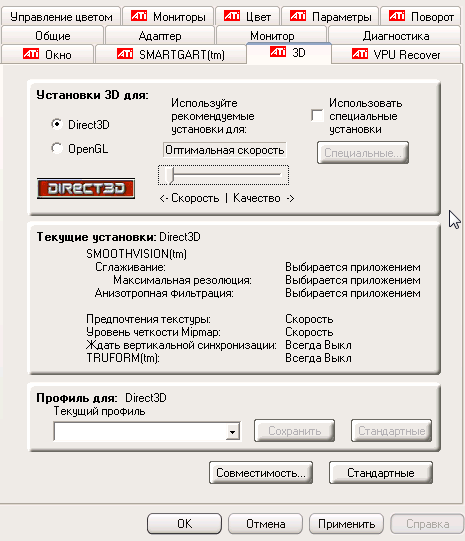
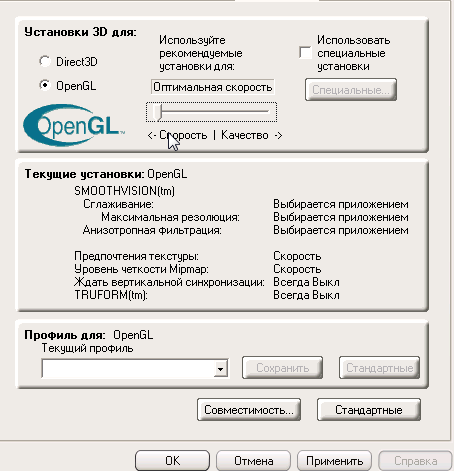
Не лишним будет заглянуть в «специальные установки».

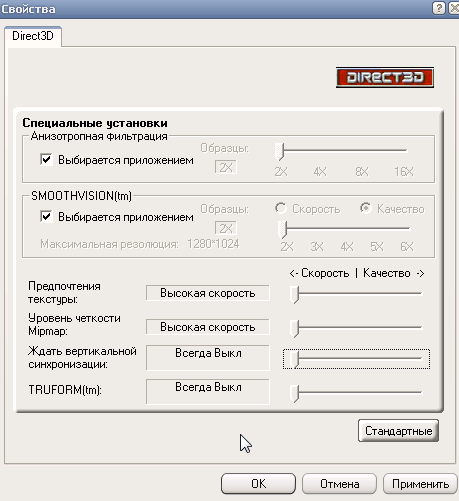 Все доступные ползунки сдвигайте в сторону скорости работы. После сохраняйте и выходите. Экран компьютера может пару раз «мигнуть»…
Все доступные ползунки сдвигайте в сторону скорости работы. После сохраняйте и выходите. Экран компьютера может пару раз «мигнуть»…
После этого попробуйте запустить игру. Таким способом удается ускорить игру за счет качества графики: она станет немного хуже, зато игра будет работать быстрее. Можно путем настроек добиться оптимального качества.
6.2 Nvidia
В картах от Nvidia нужно перейти в настройки «управления параметрами 3D».
Далее в настройках фильтрации текстур выбрать «высокую производительность».
Данная функция позволит настроить множество параметров видео-платы Nvidia на максимальную скорость работы. Качество картинки, конечно, снизится, зато игры будут тормозить меньше, а то и вовсе перестанут. Для многих динамических игр — количество кадров (FPS) более важно, чем сама отчетливость картинки, на которую у большинства игроков не будет даже времени обратить свое внимание…
Заключение
В статье мы рассмотрели самые простые и быстрые способы оптимизации компьютера для ускорения игр. Безусловно, что никакие настройки и программы не смогут заменить новое «железо». Если у вас есть возможность, то стоит, разумеется, обновить комплектующие компьютера.
Если вы знаете еще способы, чтобы ускорить игры, поделитесь в комментариях, буду весьма благодарен.
Источник: pcpro100.info
Как ускорить работу компьютера без апгрейда. Топ-10 рекомендаций
Стремление ускорить работу компьютера: повысить скорость загрузки операционной системы, увеличить ее быстродействие, настроить программы таким образом, чтобы они открывались по одному клику, старо как сама Windows. Самый распространенный совет в такой ситуации — установка быстрого SSD накопителя.

Рано или поздно наступает тот момент, когда текущая конфигурация компьютера перестает справляться с поставленными задачами. Зависания и «подтормаживание» системы, перегрев компьютера — те знакомые симптомы, которые со временем становятся все более заметны, а в некоторых случаях критичны.
Что делать? Разумный ответ и выход из данной ситуации – апгрейд железа. Замена комплектующих на более современные, переход на другие технологии, в частности, переход с обычного жесткого диска (HDD) на твердотельный накопитель (SSD) – гарантируют 100% результат.
Но как быть, когда такой возможности, в силу ряда причин, просто нет? Как ускорить работу компьютера без апгрейда? Как расшевелить систему без финансовых вложений? Придется выкручиваться.
Сегодня мы разберем целый ряд мер, которые призваны если и не разительно, то ощутимо снизить нагрузку на имеющиеся ресурсы, провести тонкую оптимизацию системы и разгрузить ее от инструментов, которые в большинстве случаев не используются, но расходуют и без того ограниченные ресурсы ПК.
Вы можете пойти по оптимальному пути: заменить старый жесткий диск на твердотельный накопитель и одновременно воспользоваться советами из этой статьи. Так вы получите максимум от обоих методов и сможете заметно ускорить работу компьютера.
Как ускорить работу компьютера
Возможно, большая часть рекомендаций вами уже применялась, но достичь желаемого результата не удалось. Следует понимать, что когда речь заходит о железе с достаточно скромными ресурсами, наибольшая эффективность достигается путем комплексного подхода к проблеме.
Возможно, выполнение некоторых рекомендаций этой статьи пользователь предпочтет пропустить, или посчитает их не критичными, однако все они, так или иначе, направлены на достижение главной цели — ускорить работу ПК. Только выполнение всех пунктов гарантирует результат. Вы в действительности сможете ускорить работу компьютера без каких-либо финансовых вложений. Проверено многократно!
1. Переустановка операционной системы
Сложно спрогнозировать состояние вашей операционной системы и нужна ли ей в действительности переустановка, но в большинстве случаев она решает сразу целый ряд проблем: необъяснимые сбои, «тормоза», периодические «подвисания», ошибки системы и прочее.

Причин подобного поведения ПК достаточно много; накопившиеся ошибки реестра, неудачные эксперименты, некорректное удаление софта, вирусы, различные рекламные панели и ПО.
Если вам нужен гарантированный результат, то к оптимизации системы лучше всего приступить с нуля, чем пытаться ее вылечить. Это даст лучший эффект и, скорее всего, сэкономит ваше время.
Устанавливать ОС нужно на чистый, предварительно отформатированный жесткий диск, который заранее следует разделить на несколько разделов. Как разделить жесткий диск при установке Windows, читаем здесь.